Come Creare un Menu a Tendina in Excel
Spesso mi è stato chiesto come si fa in Excel a creare una cella con menù a tendina, in modo che chi compila il foglio di calcolo sia in qualche modo guidato nello scegliere tra una lista di valori predefiniti. Sebbene sia una cosa molto facile ho deciso quindi di scrivere un piccolo post al riguardo.
Il risultato finale dovrebbe essere ad esempio questo:
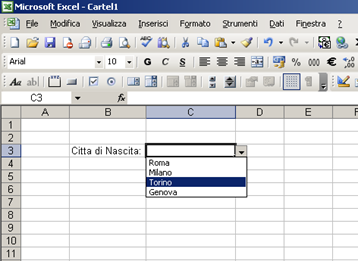
L’esempio è stato fatto con Excel 2003 proprio per mostrare come questa funzionalità sia disponibile da tempo, in realtà funziona allo stesso modo sia con Excel 2007 che con Excel 2010 (beta).
Per prima cosa scriviamo la lista di città in una colonna del foglio di calcolo.
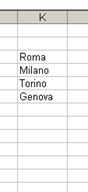
Quindi spostiamoci sulla cella dove vogliamo creare il menu a discesa, e selezioniamo la voce “Convalida” (Data Validation) dal menu “Dati” (Data).
Nella finestra “Convalida dati” che si aprirà andiamo a configurare come Tipo di dati consentiti, la voce “Elenco” e selezioniamo l’intervallo di celle dove abbiamo precedentemente inserito la lista dei valori consentiti, come mostrato in figura:
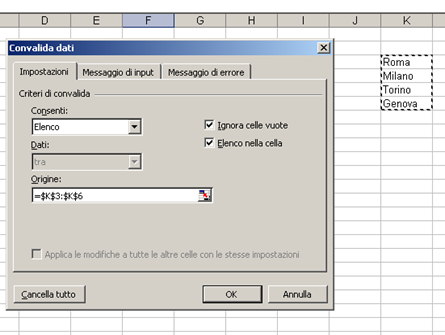
Premiamo quindi su OK ed ecco fatto! Facile, no?
In un prossimo post vi mostrerò come si fa invece a creare dei menu a discesa condizionali… cosa che si rivela anch’essa molto utile!